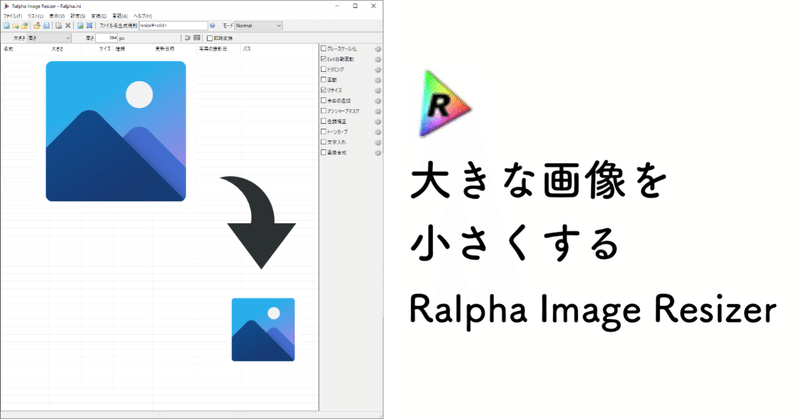
大きすぎる画像は読み込みが遅い ーー 画像を小さくする Ralpha Image Resizer
今回は画像を簡単に小さくできるソフトウェア「Ralpha Image Resizer(Ralpha)」のご紹介です。
この記事はこのような方向けです!
・メールやSlackで画像を添付するとき画像のサイズが大きくて困っている人
・Word や PowerPoint の容量を抑えるために画像を小さくしたい人
・複数の画像の横幅を一括で揃えたい人
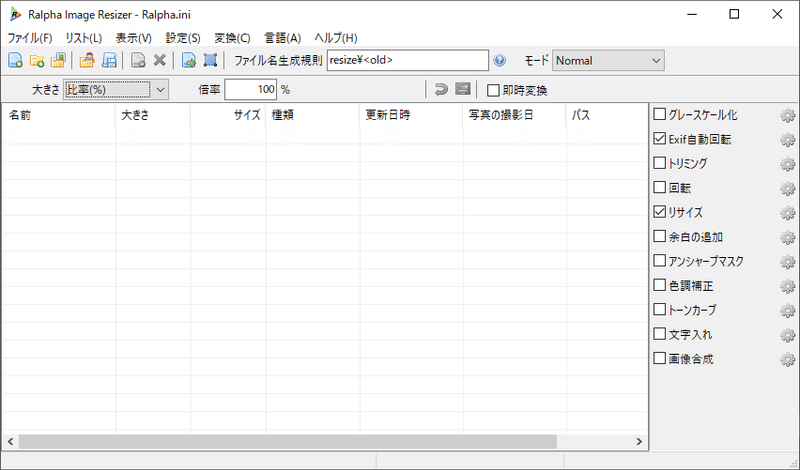
Ralpha Image Resizer のココが良い!
1.日本の方が作っているので、日本語表記が自然で使いやすい
2.余計な機能が少ないため、簡単に画像のサイズを小さくできる
同じような機能のソフトウェアもあるんですが、機能が沢山ついているものが多いです。その結果、画像を小さくするために操作が多くなってしまい Ralpha のようにパッと変更できないんですよね。
ここが少し惜しい
ダウンロードして自分でショートカットを作る必要がある
→ 本記事でショートカットを作って使い始めるところを説明しますね。
Ralpha をダウンロードする
使い始めるためにまず Ralpha をダウンロードしてきましょう。「窓の杜」という Windows アプリが集まっているサイトからダウンロードします。
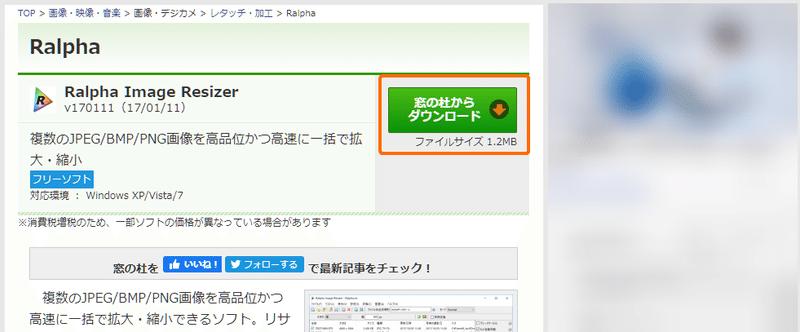
窓の杜は配布する前にウィルスチェックを実施していると記載されています。(https://forest.watch.impress.co.jp/info/about/viruscheck.html)
解凍して中身を移動する
「Ralpha_170111.zip」というファイルを解凍すると、中に入っているフォルダは以下のようになっています。
Ralpha_170111
└─ Ralpha ← このフォルダを移動します
├─ bin
└─ ...個人的にインストールできないソフトウェアは全て「ドキュメント」フォルダの中に「software」というフォルダを作って入れています。お好きな場所に移動させてください。
ドキュメント
└─ software
└─ Ralpha ← フォルダを移動してきたショートカットを作ります
移動してきた「Ralpha」というフォルダを開くと、以下の画像のようになっています。
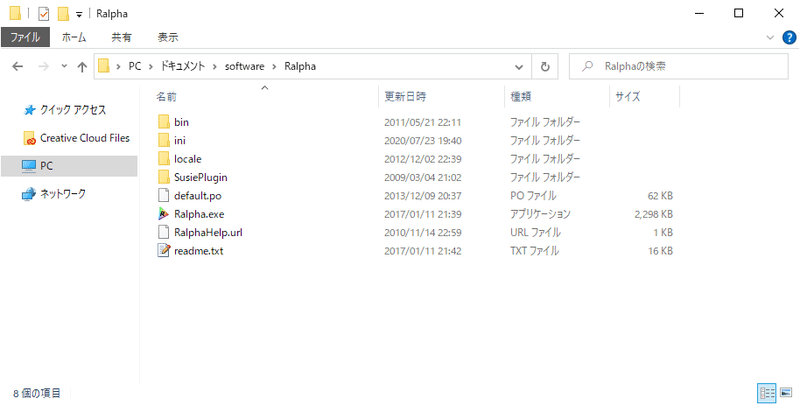
「Ralpha.exe」というファイルを右クリックしてメニューを開き、「ショートカットの作成」をクリックします。そして作られた「Ralpha.exe - ショートカット」をデスクトップに移動させましょう。

🎉 これで Ralpha を使い始める準備ができました。
Ralpha で画像を小さくしよう
画像のサイズが大きい(綺麗)写真を無料で配布している unsplash.com を使って説明しますね。今回は下のかっこいい砂浜の写真を使ってみましょう。
例えば、この写真をメールに添付しようとすると、7.2MB の大きさです。
20MB の大きさのファイルをメールに添付できるサービスもありますが、このサイズは設定によって違います。受け取る側が 5MB までの制限がある場合、このままでは相手に写真を送ることができません。
画像を変換するのは以下の手順でできます。
1.Ralpha を起動する
2.小さくしたい画像をドラッグ&ドロップ
3.大きさの倍率を変更(以下では画像サイズを50%にしました)
4.実行する
5.小さくしたい画像と同じ場所に「resize」というフォルダが作成される
6.resize フォルダの中に小さくなった画像がある
画像を小さくした結果「7.2MB」から「2.3MB」になっていることを確認できました。1つの写真だけであれば大きな問題にはなりませんが、画像が多くなるとメールに全部添付できなくなってしまいます。
複数の画像を一度に小さくする
最後に複数の画像を一回の実行で小さくしてみましょう。再び unsplash から複数の画像をダウンロードしてきます。今回は長辺の長さが同じになるように変換をしてみます。
操作は基本的には同じです。今回は複数の画像を一度でドラッグ&ドロップします。そして、大きさ「長辺基準」を選択して合わせたい長辺の長さを入力します。実行すると「resize」の中に画像が入っています。
おわりに
以上で Ralpha Image Resizer の説明を終わります。
ぜひ使ってみてください 🙌
